Es ist leicht zu finden, dass der Fehler „Sie benötigen einen WIA-Treiber, um dieses Gerät verwenden zu können“ auf beliebigen PCs auftritt, z.B. Windows 10, Windows 8 und Windows 7. Sobald er erscheint, gerät Ihr Treiber-Scanner in Schwierigkeiten und Sie dürfen die Dokumente nicht wie gewohnt scannen. Um Windows-Benutzern zu helfen, diesen Scanner-Treiberfehler zu beseitigen, möchte ich Ihnen die Lösungen dazu vorstellen.
Fehler: Sie benötigen einen WIA-Treiber, um dieses Gerät verwenden zu können
Windows WIA Scan
Wenn Sie versuchen, ein Dokument zu scannen, werden Scanner oder Drucker verschiedener Marken verwendet. Es ist jedoch möglich, dass Sie Ihren Scanner unter Windows-Betriebssystemen nicht verwenden und der Fehler angezeigt wird:
Sie benötigen einen WIA-Treiber, um dieses Gerät verwenden zu können. Installieren Sie den Treiber über die Installations-CD oder über die Website des Herstellers, und wiederholen Sie den Vorgang.
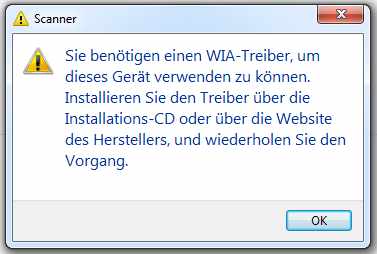
Möglicherweise können Sie normal drucken, aber manchmal nicht scannen. Sie können auch feststellen, dass es unmöglich ist, den funktionierenden Drucker/Scanner in Einstellungen für Geräte und Drucker zu erkennen. Seien Sie nicht allzu besorgt, wenn Sie auf einen solchen Scannertreiber-Fehler stoßen, da er durch folgende Methoden leicht behoben werden kann.
Wenn Sie sich Sorgen um die Datensicherheit machen, ist MiniTool eine gute Wahl.
Bevor ich Ihnen die genauen Schritte zur Behebung des Fehlers „Sie benötigen einen WIA-Treiber“ zeige, möchte ich Ihnen die Definition des WIA-Treibers erläutern.
Was ist ein WIA-Treiber
Tatsächlich steht der Begriff WIA für Windows Image Acquisition, bei dem es sich um ein proprietäres Microsoft-Treibermodell und eine Anwendungsprogrammierschnittstelle handelt. WIA ist in der Lage, Bilderfassungsdienste anzubieten, indem es die Grafiksoftware, wie Scanner und Photoshop, aktiviert.
Sobald Sie auf den Fehler „WIA Treiber fehlt“ stoßen, bedeutet dies, dass der WIA-Treiber unter Windows 10 oder anderen Systemen in Schwierigkeiten gerät und der WIA-Treiber für Scanner kann veraltet oder nicht mehr mit dem System kompatibel sein.
Sie sollten zum Vermeiden unerwarteter Probleme besser ein Backup Ihrer Festplatte erstellen. Wenn wirklich Unfälle passieren und Sie verlorene Daten von Ihrem PC Windows 10 wiederherstellen müssen, lesen Sie bitte diese Seite:
Wie man den Fehler behebt
Es gibt hauptsächlich 3 Methoden, die Ihnen helfen, Windows 10 Scanner Fehler zu beheben.
Methode 1: Überprüfen Sie den Windows Image Acquisition (WIA)-Dienst.
- Drücken Sie gleichzeitig die Tasten Windows und R, um das Feld Ausführen zu öffnen.
- Geben Sie msc in das Textfeld ein und drücken Sie die Eingabetaste.
- Finden Sie Windows Bilderfassung (WIA) aus der Liste und doppelklicken Sie darauf.
- Wählen Sie Automatisch aus dem Dropdown-Menü nach Starttyp.
- Klicken Sie auf Starten (wenn der Dienst derzeit ausgeführt wird, können Sie zunächst auf Stopp Klicken Sie dann auf Starten, um den Dienst neu zu starten).
- Klicken Sie unten rechts auf Übernehmen, um die Änderungen zu bestätigen.

Methode 2: Deinstallieren Sie den WIA-Treiber.
- Klicken Sie mit der rechten Maustaste auf Start in der unteren linken Ecke auf dem Desktop.
- Wählen Sie Geräte-Manager aus dem Menü.
- Finden Sie in der Liste Bildverarbeitungsgeräte und erweitern Sie sie. (Wenn Sie dieses Element nicht finden können, versuchen Sie bitte, es anzuzeigen, indem Sie auf die Registerkarte Ansicht klicken und dann Ausgeblendete Geräte anzeigen wählen).
- Bestätigen Sie, welches Ihr Scanner-Gerät ist, und klicken Sie mit der rechten Maustaste darauf.
- Wählen Sie die Option Gerät deinstallieren.
- Klicken Sie zur Bestätigung auf die Schaltfläche Deinstallieren im Popup-Fenster.
- Starten Sie Ihren Computer neu. (Das Herunterladen des WIA-Treibers ist nicht erforderlich, da Windows alle Geräte scannt und den WIA-Treiber automatisch für Sie neu installiert).
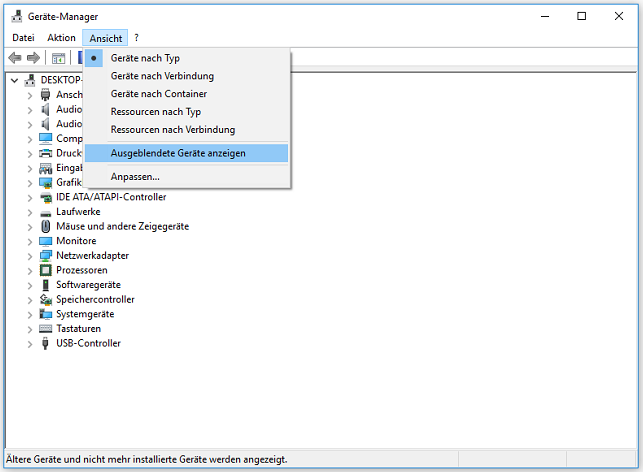
Methode 3: Aktualisieren Sie den WIA-Treiber manuell.
- Besuchen Sie die Website des Herstellers Ihres Windows 10 Scanners.
- Suchen Sie nach den neuesten Scanner-Treibern und Firmware.
- Laden Sie sie selbst herunter.
- Führen Sie die Schritte zur Installation der richtigen Scanner-Treiber und zur Aktualisierung der Firmware sorgfältig aus.
Benutzer, die die automatische Aktualisierung des WIA-Treibers für den Scanner abschließen möchten, sollten Driver Booster verwenden.
Zusätzlich können Sie die Problembehandlung in Windows verwenden, um Probleme zu erkennen und zu beheben.
So können Sie das Problem Sie benötigen einen WIA-Treiber, um dieses Gerät verwenden zu können auf verschiedene Arten beheben. Wenn Sie auf Ihrem Computer auf diesen Fehler stoßen, denken Sie bitte daran, die oben genannten Methoden so schnell wie möglich zu befolgen!

